Installation d’une console d’administration distante supplémentaire
Il se peut que vous souhaitiez installer une autre instance de la console d’administration Sophos Enterprise Console sur un autre ordinateur afin de pouvoir mieux administrer les ordinateurs en réseau.
Dans le cas contraire, vous pouvez passer cette section.
Pour installer une console d’administration supplémentaire :
Si le Contrôle de compte d’utilisateur (sur Windows Server 2008 ou supérieur et sur Windows Vista ou supérieur) est activé sur le serveur, désactivez-le et redémarrez le serveur. Vous pouvez réactiver le Contrôle de compte d’utilisateur après avoir installé la console d’administration.
Ouvrez une session en tant qu’administrateur.
- Si l’ordinateur est dans un domaine, utilisez un compte de domaine disposant des droits d’administrateur local.
- Si l’ordinateur est dans un groupe de travail, utilisez un compte local disposant des droits d’administrateur local.
Lorsque l’assistant a terminé, fermez la session ou redémarrez l’ordinateur (la dernière page de l’assistant vous offre le choix). À votre prochaine ouverture de session, Sophos Enterprise Console s’ouvrira automatiquement. Si l’Assistant de téléchargement des logiciels de sécurité démarre, annulez-le.
Si vous avez désactivé le Contrôle de compte d’utilisateur avant l’installation, vous pouvez le réactiver.
Pour autoriser d’autres utilisateurs à utiliser la console d’administration supplémentaire :
- Ajoutez-les au groupe Sophos Console Administrators et au groupe Distributed COM Users sur le serveur sur lequel vous avez installé le serveur d’administration.
- Assignez-les à au moins un rôle et un sous-parc de Sophos Enterprise Console.